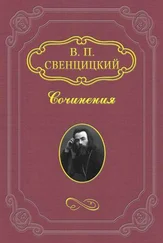Инструменты редактирования позволяют добавлять примечания в документы и отслеживать внесенные правки. При этом пользователь может видеть все вносимые изменения и определить, нужно ли применять эти исправления или нет.
Часто при создании серьезной работы хочется отменить все внесенные изменения, так как в какой-то момент начинает казаться, что предыдущий вариант текста был лучше. В принципе, это результат слишком усердной работы, но иногда такое чувство верно. Особенно если вспомнить, что «лучшее – враг хорошего». В таком случае, исправив текст, мы буквально беремся за голову и начинаем лихорадочно вспоминать, как же он выглядел до наших бессмысленных корректировок. Используя режим рецензирования редактора Word, вы избавите себя от подобных проблем.
Основным отличием этого режима редактирования от обычного является возможность сохранения всех вносимых исправлений. Причем это касается как содержимого документа (удаление и добавление текста), так и формата документа (изменение шрифтов, параметров страниц и т. д.). Исправления будут отображаться на экране и помещаться в специальный список. А при желании вы сможете в любой момент отменить исправление или же, наоборот, принять его.
Рассматриваемый режим удобен на завершающих этапах создания работы, когда содержание набрано, текст отформатирован, а в документ вносятся последние исправления, которые в любой момент можно отменить и вернуться к предыдущему варианту.
Еще одним важным преимуществом режима рецензирования является разделение правок, вносимых разными пользователями. Например, вы можете показать текст коллегам или научному руководителю и в любой момент отобразить те исправления, которые внес кто-либо из них. А далее, в зависимости от ситуации, можно будет принимать эти исправления либо отклонять их.
Для работы с инструментами редактирования и исправления предназначена вкладка Рецензирование.
Вставка примечаний
Примечания удобны при работе с текстом в тех случаях, когда нужно оставить некоторые замечания по поводу написанного. Они также являются средством совместного редактирования документов. Обычно примечания на бумаге представляют собой текстовые пометки на полях. В электронном документе они тоже записываются на полях в виде выделенных текстовых блоков, которые называются выносками.
С помощью примечаний можно зафиксировать мысли по поводу отдельных абзацев, обратить внимание на сомнительные или требующие доработки фрагменты. Это очень удобно при написании курсовой или дипломной работы, так как все «проблемные» места будут соответствующим образом помечены.
Для вставки примечания в документ на вкладке Рецензирование предназначена кнопка Создать примечание, при нажатии которой фрагмент текста будет выделен цветом, а на полях документа появится выноска Примечание – здесь можно будет ввести нужный текст.
В группе Примечания вкладки Рецензирование размещены кнопки Следующее примечание и Предыдущее примечание, с помощью которых можно легко перемещаться по вставленным в документ примечаниям.
Примечания – это очень удобный инструмент, чтобы оставлять заметки, касающиеся дальнейшей работы с текстом, а также средство совместного редактирования документов. Если вас попросили прочесть текст, вы можете воспользоваться инструментом Примечание и не исправлять чужие ошибки, а просто оставить свои мысли по поводу некоторых отдельных фрагментов. Если же вам мешает отображение примечаний на полях, вы можете их скрыть, воспользовавшись кнопкой Показать. Переключатель Выноски установите в положение Никогда. Теперь необходимо будет подвести указатель мыши к необходимому фрагменту, чтобы примечание отобразилось на экране.
Удалить отдельное примечание можно с помощью пункта Удалить примечание соответствующего контекстного меню. Чтобы удалить примечания, добавленные только одним пользователем, установите отображение его исправлений – для этого с помощью кнопки Показать исправление в появившемся меню выберите пункт Рецензенты и укажите имя нужного автора. Для удаления всех примечаний этого автора нажмите кнопку Удалить примечание группы Примечания и выберите пункт Удалить все примечания документа.
Режим исправлений
Еще одной возможностью, которая предоставляется текстовым редактором Word, является работа в режиме исправлений. Перед началом работы с примечаниями и исправлениями необходимо задать их отображение в окне документа.
Читать дальше
Конец ознакомительного отрывка
Купить книгу